Come salvare video su iPhone
Adori trascorrere il tuo tempo libero perdendoti tra i filmati disponibili su Internet e ne hai trovati alcuni che ti piacciono davvero tanto, al punto che li vorresti conservare nella memoria del tuo iPhone, per poterli rivedere ogni volta che vuoi, anche quando non sei collegato alla Rete. Il problema, però, è che non hai mai fatto una cosa del genere e, di conseguenza, proprio non sai da dove iniziare.
Non temere, ci sono qui io ad aiutarti! Nel corso di questo tutorial, infatti, sarà mio preciso obiettivo spiegarti per filo e per segno come salvare video su iPhone prelevandoli da Facebook, Instagram, YouTube, TikTok, Twitter, Telegram, WhatsApp e da altri siti o app, comprese le più note piattaforme di streaming per film e serie TV. Non preoccuparti se non sei molto pratico con la tecnologia, non ce n’è motivo. I passaggi che sto per illustrarti possono essere messi in pratica proprio da tutti, senza eccezioni!
Dunque, senza aspettare un momento in più, prenditi un po’ di tempo libero e leggi con molta attenzione tutto quanto ho da spiegarti sull’argomento: sono sicuro che, al termine di questa guida, sarai perfettamente in grado di raggiungere l’obiettivo che ti sei prefissato, conservando con cura tutti quei filmati che, in qualche modo, ti hanno colpito. A questo punto, non mi resta altro da fare se non augurarti buona lettura e… buon divertimento!
Indice
- Come salvare video su iPhone da Facebook
- Come salvare video su iPhone da Instagram
- Come salvare video YouTube su iPhone
- Come salvare video TikTok su iPhone
- Come salvare video da Twitter iPhone
- Come salvare video da WhatsApp su iPhone
- Come salvare video da Telegram su iPhone
- Come salvare video su iPhone da WeTransfer
- App per salvare video su iPhone
- Come scaricare film e serie TV su iPhone
Come salvare video su iPhone da Facebook
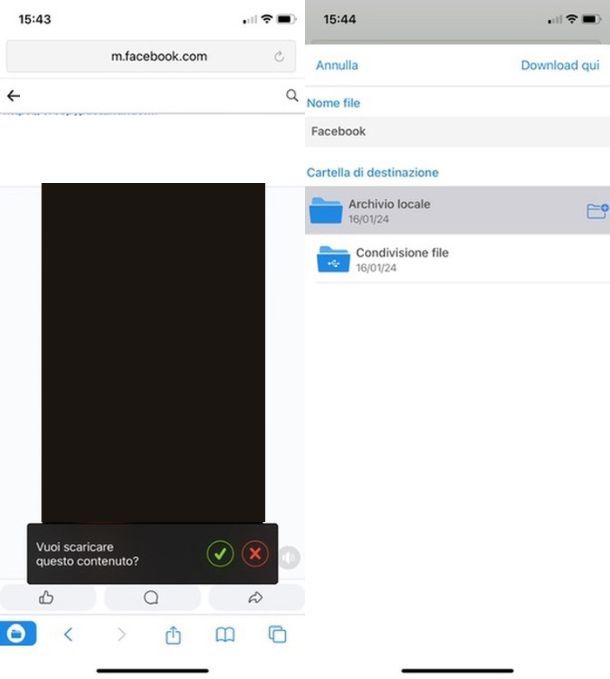
Una delle migliori app che puoi usare per salvare video su iPhone da Facebook è Total Files: in pratica, si tratta di un gestore file con browser integrato, in grado di “catturare” file multimediali quali foto e video (inclusi quelli pubblicati su Facebook) e salvarli nella memoria del dispositivo nel giro di un paio di tap. Total Files è disponibile in due versioni: una gratis supportata da pubblicità e una a pagamento (5,99€) senza annunci pubblicitari.
Dopo aver scaricato e installato l’app, avviala, scorri il tutorial iniziale premendo più volte sul tasto (>) e fai tap sulla voce Chiudi in alto a destra. A questo punto premi sull’icona del mappamondo, nell’angolo in basso a destra e, dalla pagina del browser che si apre (dopo aver gestito i cookie) visita il sito Internet m.facebook.com, effettua l’accesso con il tuo account e recati nella pagina contenente il video che vorresti scaricare.
A questo punto, avvia la riproduzione del filmato e, alla comparsa del messaggio Vuoi scaricare questo contenuto?, tocca il pulsante (√). Dopodiché, indica il nome che vuoi assegnare al filmato, specifica la cartella in cui salvarlo e fai tap prima sul pulsante Download Qui (situato in alto), poi sui tasto Non tracciarmi/Consenti (relativo al tracciamento) e Non consentire/Consenti (relativo alle notifiche). Se necessario, consenti all’app il permesso di accedere alla memoria del dispositivo.
A download ultimato, potrai accedere ai filmati scaricati sfiorando l’icona della cartella di Total Files, situata in basso a sinistra, oppure tramite l’app File di iOS, recandoti nella cartella di Total (raggiungibile in Sfoglia > Altre posizioni e attivabile premendoci sopra e facendo poi tap sul tasto Attiva). Non è stato affatto difficile, vero?
Come salvare video su iPhone da Instagram
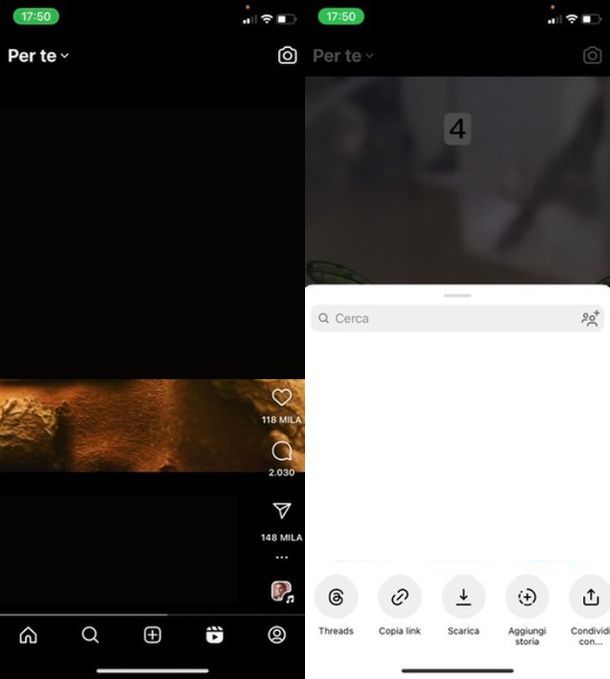
Hai visto su Instagram un filmato che ti è piaciuto particolarmente e vorresti conservarlo nella memoria dell’iPhone? Allora ci sono diverse cose che puoi fare.
Se si tratta di un Reel di Instagram, ad esempio, potrebbe esserci un pulsante apposito per il download, a patto che il creator abbia reso il video pubblico. In questo caso, quindi, individua il Reel da scaricare, premi sull’icona di condivisione (l’aeroplano sulla destra dello schermo) e, dalla schermata che vedi aprirsi, pigia sul tasto Scarica. In questo modo il video verrà salvato in Foto di iOS.
Nel caso di un video non scaricabile, invece, InstDown è l’app che fa per te: semplice da usare, gratuita con pubblicità non particolarmente invasive (con possibilità di eliminarle al prezzo di 3,99 euro/anno) e capace di fare esattamente ciò di cui hai bisogno.
Dopo aver scaricato InstDown dall’App Store, apri Instagram e individua il filmato che desideri scaricare. Dopodiché fai tap su di esso, in modo da avviarlo, premi il pulsante dell’aeroplanino sitato in basso a destra e fai tap sull’icona Copia link, presente nel menu che compare, per copiare negli appunti il link del filmato.
Fatto ciò, apri l’app InstDown, fai tap sul tasto Consenti (per abilitare l’incollatura automatica dei link) e, come al solito, scegli se ricevere o meno le notifiche dall’app. Ora sfiora l’icona della freccia verso il basso collocata al di sotto della casella contenente il link e attendi che il video venga scaricato nella memoria dell’iPhone. Se necessario, consenti l’accesso di InstDown all’app Foto utilizzando l’apposito pulsante visualizzato a schermo. A download ultimato, potrai trovare il filmato direttamente nella Galleria di iOS.
Per saperne di più, ti invito a leggere l’apposita sezione della mia guida dedicata al download dei video da Instagram.
Come salvare video YouTube su iPhone
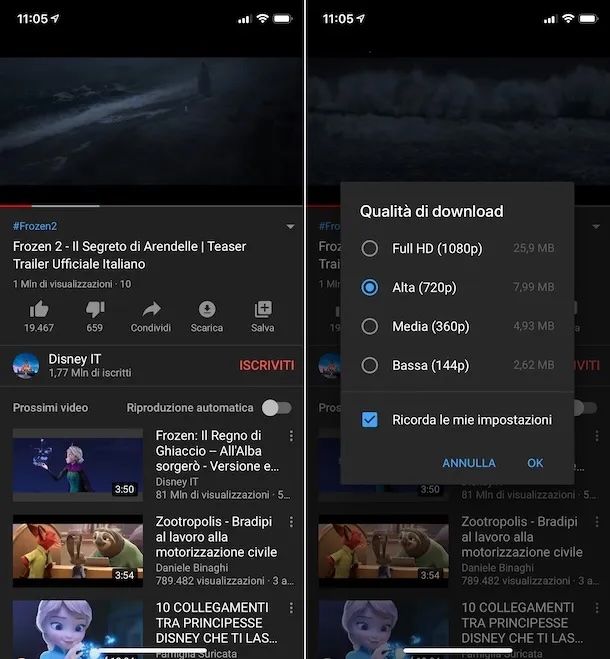
Forse non lo sai, ma puoi scaricare i video di YouTube sul tuo iPhone direttamente tramite l’app ufficiale di YouTube, a patto che tu abbia sottoscritto YouTube Premium (a partire da 13,99 euro al mese dopo 1 mese di prova gratis; occhio perché attivando l’abbonamento da iPhone si paga di più a causa delle commissioni di Apple). I video tuttavia, rimangono disponibili solo per 29 giorni. Allo scadere di questo periodo, è necessario riconnettere l’iPhone a Internet per consentire all’app di verificare la presenza di modifiche al video o alla disponibilità della riproduzione offline.
Detto ciò, come prima cosa, attiva la tua prova gratuita di YouTube Premium da questa pagina Web. Dunque, dall’app di YouTube, individua il video che vuoi scaricare, selezionalo e fai tap sul pulsante Scarica posizionato al di sotto del player. In seguito, specifica la qualità del download dal menu che vedi aprirsi e fai tap sul pulsante OK.
Una volta che il video verrà scaricato integralmente troverai una notifica nella parte in basso a destra del display e potrai accedere al contenuto recandoti nella sezione Tu, pigiando sulla voce Download e selezionando il titolo del video. Maggiori informazioni qui.
Come salvare video TikTok su iPhone
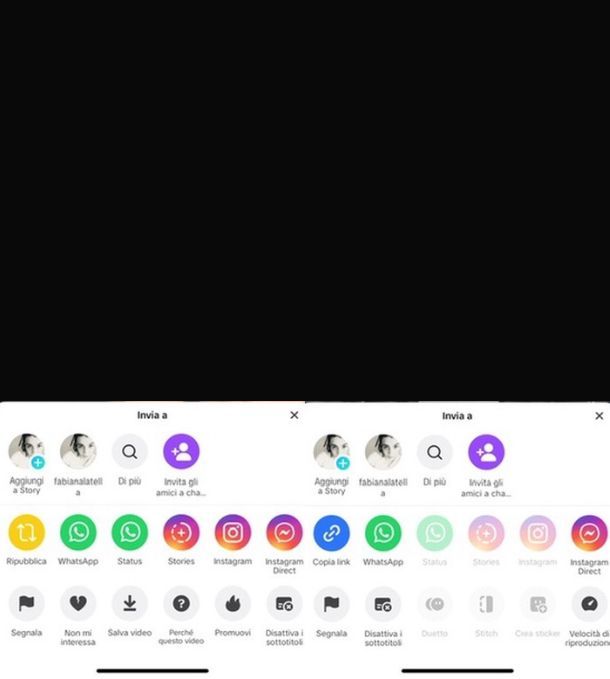
Per salvare video da TikTok su iPhone puoi utilizzare due metodi: il primo consiste nell’uso dell’apposito tasto Salva video, a patto che il creator lo consenta, mentre il secondo nell’utilizzare un’app di terze parti per scaricare video da questo social.
Per procedere con la prima metodologia, individua il video che ti interessa scaricare, quindi premi sull’icona della freccia per la condivisione e fai tap sul tasto Salva video che vedi comparire. In alternativa, fai un tap prolungato sul video da scaricatrici e premi direttamente sull’icona Salva video. Dopodiché, se necessario, consenti a TikTok di accedere alla galleria del telefono: in questo modo il video verrà scaricato direttamente nell’app Foto di iOS senza compiere ulteriori operazioni.
Nel caso in cui, invece, il video non fosse scaricabile in questo modo, puoi utilizzare InstDown, la stessa app di cui ti ho parlato in precedenza. Per farlo, procedi come segue: individua il video da scaricare, quindi premi sull’icona della freccia e scorri con uno swipe le varie icone dei social, per poi premere sul tasto Copia link. In alternativa esegui un tap prolungato sul video, premi sull’icona v nel riquadro Condividi con e fai tap sul tasto Copia link.
Ora apri InstDown, fai tap sul tasto Consenti o incolla il link manualmente nell’apposito campo di testo e pigia sull’icona della freccia. Così facendo il video verrà scaricato nell’app Foto di iOS.
Come salvare video da Twitter iPhone
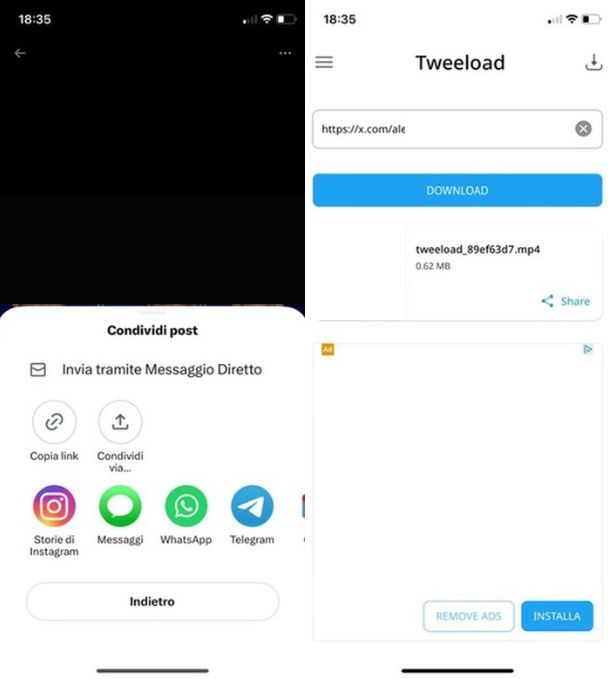
Un metodo pratico per salvare video da X (Twitter) su iPhone è ricorre all’uso di un’app di terze parti, come Scarica i video da Twitter (Tweeload). Si tratta di un’app gratuita con pubblicità (che possono essere eliminate sottoscrivendo la versione Premium al prezzo di 3,99 euro una tantum) che consente, in maniera semplice e veloce, di effettuare il download dei video da X.
Come prima cosa, quindi, avvia Scarica i video da Twitter, premi il tasto Grant Permission per permettere all’app di accedere a Foto (pigiando poi sull’apposita opzione), dopodiché premi nuovamente sul tasto Grant Permission in merito alla ricezione di notifiche (poi scegli se consentirle o meno) e fai la stessa cosa per il tracciamento.
A questo punto avvia X, individua il video che sei interessato a scaricare, premici sopra e fai tap sull’icona di condivisione (la freccia in basso a destra): dal menu che si apre, premi poi sul tasto Copia link, per copiarlo negli appunti.
Ora apri Scarica i video da Twitter, fai tap sull’icona della cartella presente nella schermata principale e pigia sul tasto Consenti, per incollare il link. Per concludere, premi il tasto Download ed è fatta! Il video scaricato apparirà nella galleria dell’app Foto.
In alternativa a quanto appena visto, ci sono molti altri metodi e app che puoi utilizzare, primi tra tutti quelli di cui ti ho parlato in precedenza. Se vuoi saperne di più, inoltre, puoi leggere il mio tutorial dedicato in via esclusiva a come scaricare video da Twitter, dove troverai ulteriori metodi per riuscirci.
Come salvare video da WhatsApp su iPhone
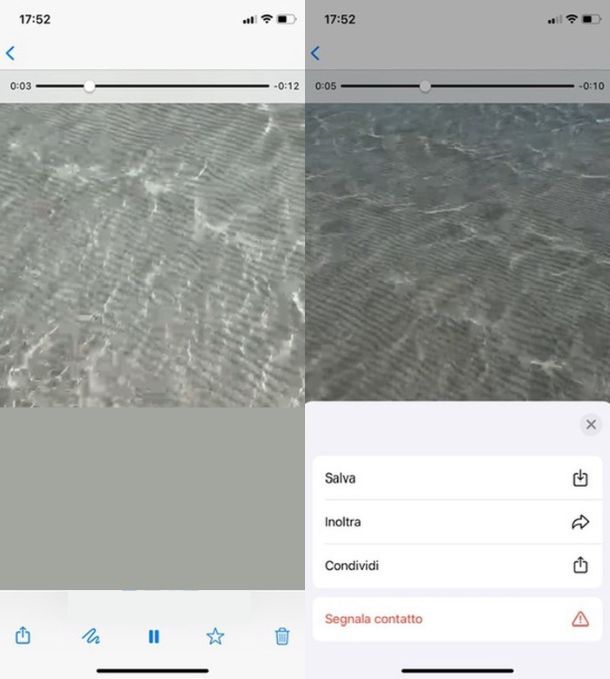
Salvare video da WhatsApp su iPhone non è affatto complicato: come scoprirai a breve, il tutto si riduce a un paio di tap. Prima di continuare, però, vorrei farti presente un aspetto fondamentale della questione: i video ricevuti tramite WhatsApp vengono salvati, a meno che tu non abbia provveduto a disattivare manualmente questa funzione, nel rullino di iOS, in quanto il sistema operativo è in grado di riconoscere correttamente la cartella multimediale dell’app di messaggistica.
Per questo motivo, conservando “manualmente” un video nella memoria del telefono, potresti visualizzare dei doppioni all’interno della Galleria, tuttavia quest’operazione ti permetterà di conservare i filmati anche dopo la disinstallazione dell’app o lo svuotamento della relativa cartella multimediale.
Tutto chiaro? OK, allora iniziamo. Per prima cosa, apri l’app di WhatsApp, portati nella chat che contiene il filmato di tuo interesse e, dopo averlo individuato tra i messaggi, avvialo e fai tap sul display per visualizzare la schermata per intero. A questo punto, sfiora l’icona della condivisione (il quadrato con freccia verso l’alto) posto in basso a sinistra e, per concludere e salvare il video nella memoria del “melafonino” fai tap sul pulsante Salva.
Se hai bisogno di qualche delucidazione in più su questa pratica, puoi leggere la mia guida dedicata al salvataggio delle foto di WhatsApp nella Galleria (valida anche per i video), nella quale ti ho spiegato come fare anche sulle altre piattaforme compatibili con il servizio.
Come salvare video da Telegram su iPhone
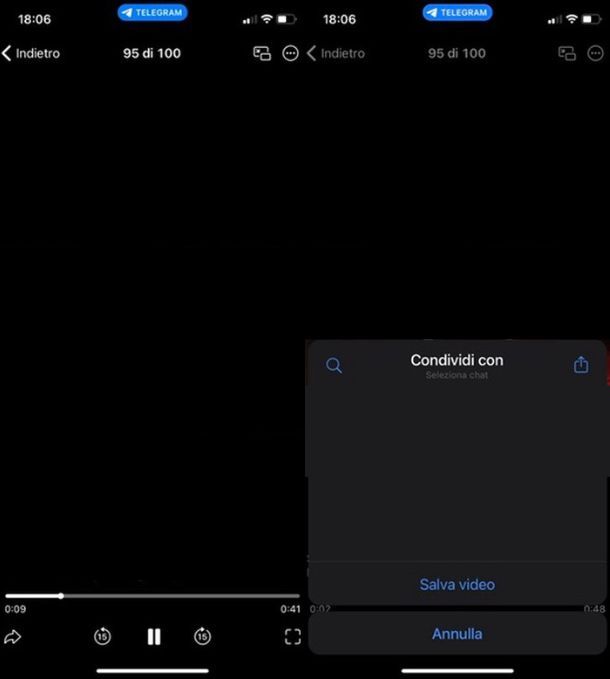
La tua app di messaggistica preferita è Telegram e vorresti sapere se esiste un modo per salvare i video ricevuti tramite essa? La risposta, naturalmente, è affermativa.
Per procedere, quindi, avvia Telegram, recati sulla chat di tuo interesse e avvia il video che desideri scaricare. Dopodiché fai tap sull’icona della condivisione (la freccia) in basso a sinistra e, dal menu che si apre, premi sull’opzione Salva video. In questo modo il video verrà salvato direttamente nella galleria all’interno dell’app Foto di iOS. Tutto qua, semplice no?
In alternativa, se vuoi attivare il download automatico dei video (ma anche delle foto) dalle chat, dai gruppi e dai canali, fai così: premi sulla scheda Impostazioni, quindi fai tap sull’opzione Dati e archivio e, nella sezione Salva su Foto, premi sulla voce Chat private e sposta su ON la levetta Video. Dopodiché, se lo desideri, fai lo stesso con le voci Gruppi e Canali.
Come salvare video su iPhone da WeTransfer
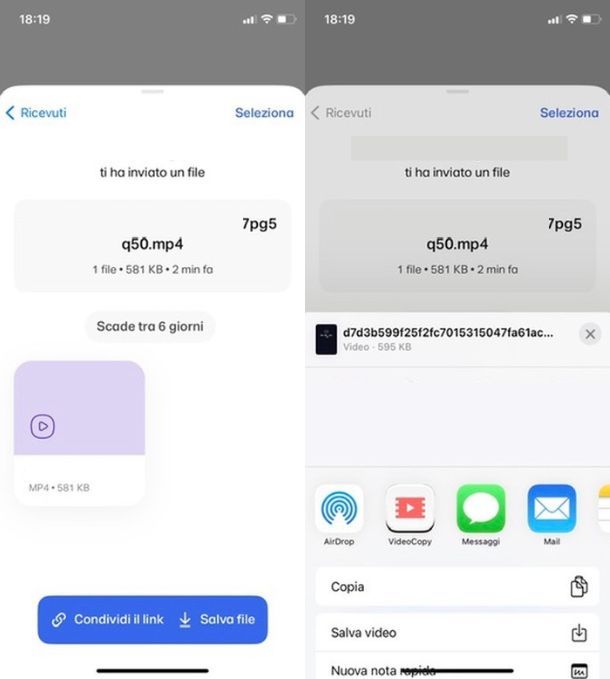
Hai ricevuto dei filmati attraverso il servizio WeTransfer e adesso vorresti salvarli nella memoria del tuo “melafonino” prima che il trasferimento scada?
Nessun problema: puoi servirti delle funzioni native dell’app per riuscire nel tuo intento. Una volta ricevuto un video, quindi, avvia WeTransfer, fai tap sulla scheda Ricevuti collocata in basso e premi sul video di tuo interesse tra quelli in elenco.
Dopodiché, nella schermata che si apre, premi sul tasto Salva file e poi sulla voce Salva video. Se necessario, inoltre, pigia sul pulsante Consenti, per offrire all’app il permesso necessario per accedere agli album di Foto. Tutto qui!
App per salvare video su iPhone
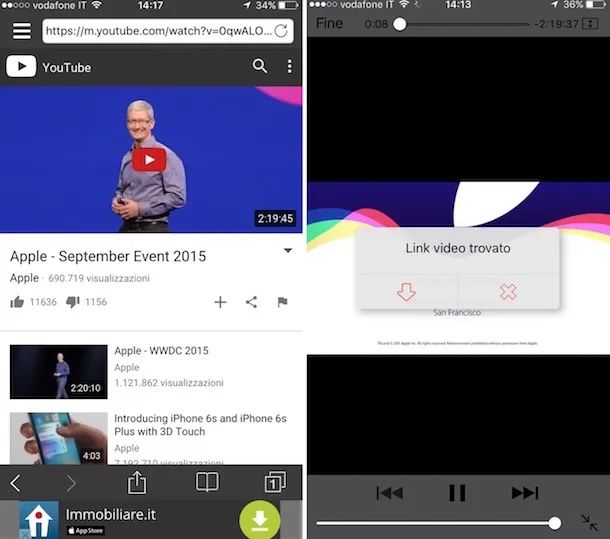
Esistono davvero numerosissime app progettate per salvare i video trovati in giro per il Web su iPhone. In primo luogo, per esempio, puoi servirti di Total Files, la stessa di cui ti ho parlato in precedenza: dopo aver installato l’app ed essere entrato nel suo browser integrato, devi semplicemente collegarti al sito Internet che contiene il filmato di tuo interesse, avviarlo, attendere che Total lo “catturi” e premere sul pulsante (√) visualizzato a schermo.
Total Files è sicuramente una delle migliori app per effettuare il download dei filmati nella memoria dei dispositivi iOS, ma non è certamente l’unica: app quali Amerigo File Manager e Comandi funzionano in modo altrettanto efficiente e possono essere utilizzate anche per gli scopi di questa guida. Se desideri approfondire l’argomento, puoi dare un’occhiata al mio tutorial su come scaricare i video su iPhone, nel quale ti ho parlato dettagliatamente del funzionamento di queste app.
Come scaricare film e serie TV su iPhone
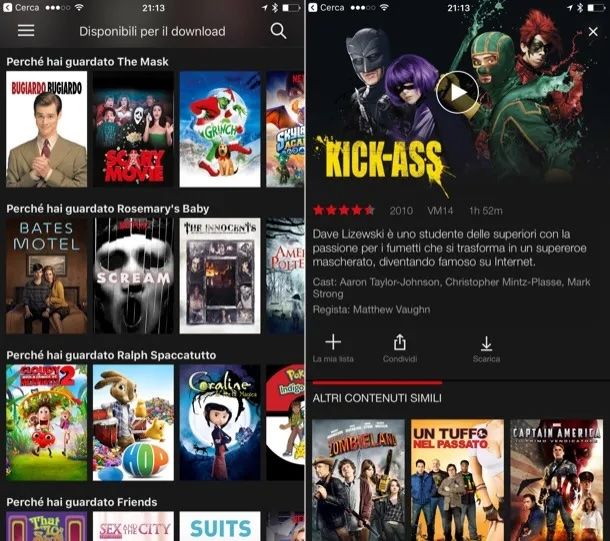
Non hai trovato utili le procedure che ti ho suggerito nel corso di questo tutorial, poiché è tua ferma intenzione scaricare film e serie TV su iPhone, magari prelevandole dalle più diffuse app di streaming esistenti al momento?
Nessun problema, posso aiutarti anche in questo frangente: nei miei tutorial su come scaricare film su iPhone e come scaricare serie TV su iPhone, infatti, ti ho spiegato per filo e per segno i passaggi da seguire per goderti i tuoi show preferiti direttamente dal “melafonino”, anche in assenza di collegamento a Internet. Fidati, vale la pena leggerli entrambi!

Autore
Salvatore Aranzulla
Salvatore Aranzulla è il blogger e divulgatore informatico più letto in Italia. Noto per aver scoperto delle vulnerabilità nei siti di Google e Microsoft. Collabora con riviste di informatica e cura la rubrica tecnologica del quotidiano Il Messaggero. È il fondatore di Aranzulla.it, uno dei trenta siti più visitati d'Italia, nel quale risponde con semplicità a migliaia di dubbi di tipo informatico. Ha pubblicato per Mondadori e Mondadori Informatica.






